Juhtmeta rändlus ettevõtte jaoks
Tutvuge, kuidas operatsioonisüsteemidega iOS ja iPadOS töötavad seadmed saavad rändlusega hakkama ettevõtte Wi-Fi-keskkonnas.
See artikkel on mõeldud koolide, ettevõtete või teiste organisatsioonide süsteemiadministraatoritele.
Siinne teave käib seadmete kohta, mis kasutavad iOS-i või iPadOS-i.
iPhone 5s ja uuem versioon
iPod touch (6. generatsioon)
iPad Pro ja uuem mudel
iPad Air ja uuem mudel
iPad mini 2 ja uuem mudel
iPad (5. põlvkond või uuem)
Käivituskünnis
See on minimaalne signaalitase, mida klient vajab ühenduse säilitamiseks.
iPhone, iPad ja iPod touch jälgivad ning säilitavad põhiteenusekomplekti identifikaatori (BSSID) ühenduse, kuni vastuvõetava signaalitugevuse näidik (RSSI) ületab –70 dBm. Seejärel skannib seade uue rändluskandidaadi BSSIDi, et leida uus laiendatud teenusekomplekti identifikaator (ESSID).
Ärge unustage seda, kui kujundate juhtmevabasid tugipunkte ja arvutate nende signaalide kattuvust. Näiteks võite luua tugijaama võimsusega 5 GHz, millele on kattuvus –67 dBm. Sellisel juhul hoiab seade ühendust BSSIDiga kauem, kui eeldasite. See on nii, sest seade kasutab künnisena –70 dBm. Kui BSSIDi RSSI on suurem kui –65 dBm, eelistab seade võrku võimsusega 5 GHz.
Kasutage sihtseadet, et mõõta tugijaama ülekatet. Sülearvuti antennid on palju suuremad ja võimsamad kui nutitelefoni või tahvelarvuti omad. Seega, kui kasutate ülekatte mõõtmiseks sülearvutit, siis iPhone’il ja iPadil on eeldatust erinevad tugijaama piirid.
Rändluse skannimine
See toimub, kui jaamad kontrollivad pääsupunkte (AP-d), mis toetavad hetkel ESSID. Jaamad kontrollivad kõiki saadavalolevaid kanaleid sagedustel 2,4 GHz või 5 GHz.
Rändluse skannimine toimub kiiremini, kui lülitate oma kontrolli tasandil sisse 802.11k. Sellest on kasu, sest iPhone, iPad ja iPod touch kasutavad naaberaruande kuute esimest sisestust ja vaatavad need üle skannide prioritiseerimiseks. Kui te ei lülita sisse 802.11k, peab iOS skannima metoodilisemalt. See võib avastamisprotsessi pikendada mitme sekundi võrra.
Näiteks võib helistav kasutaja kõndida hoone teise tiiba. Kui seade ületab lävendi –70 dBm, skannib see rändlussihtmärkide leidmiseks. Kui see kasutab naaberaruannet, mida 802.11k pakub, siis leitakse pääsupunktid, mis toetavad praegust ESSID-i kolmel kanalil. Neid kanaleid skannitakse kohe, kui leitakse, et kanali pääsupunktil on sobilik signaalitugevus, siis seade rändleb. Kui te ei lülita sisse standardit 802.11k, siis peab klient skannima iga kanalit kõigil sagedustel, et leida rändlussihtmärk. See võib protsessi pikendada mitme sekundi võrra.
Rändluskandidaadi valikukriteeriumid
See teave aitab teil kujundada juhtmeta võrku, mis toetab reaalajas teenuseid, näiteks hääl ja video. iOS arvestab võrkude jagatud teabega kanalite kasutamise ja seotud klientide arvu kohta. iOS kasutab neid üksikasju koos signaalitugevuse mõõtmisega (RSSI) kandidaatvõrkude hindamiseks. Kõrgema tulemusega võrgud pakuvad paremat Wi-Fi kasutuskogemust.
Kui mitu 5 GHz SSID-d saab sama hinde, valib iOS võrgu järgmiste kriteeriumide alusel.
802.11ax on eelistatum kui 802.11ac
802.11ac on eelistatum kui 802.11n või 802.11a
802.11n on eelistatum kui 802.11a
80 MHz kanalilaius on eelistatum kui 40 MHz või 20 MHz
40 MHz kanalilaius on eelistatum kui 20 MHz
iOS ja iPadOS valivad siht-BSSID-d järgmiselt.
Kas klient edastab või võtab vastu standardi 802.11 andmepakettide seeriaid
Erinevus signaalitugevuses võrreldes praeguse BSSID-i RSSI-ga
Kui seade saadab või võtab vastu andmeid, valib see siht-BSSID, mille RSSI on 8 dB või suurem kui praeguse BSSID-i RSSI. Kui seade ei saada ega võta vastu andmeid, kasutage 12 dB erinevust.
Näiteks praeguse ühenduse RSSI võib langeda –75 dBm-ni WLAN-kõne (VoWLAN) ajal. Kui see juhtub, otsib seade hiljem BSSID-sid, mille RSSI on vähemalt –67 dBm.
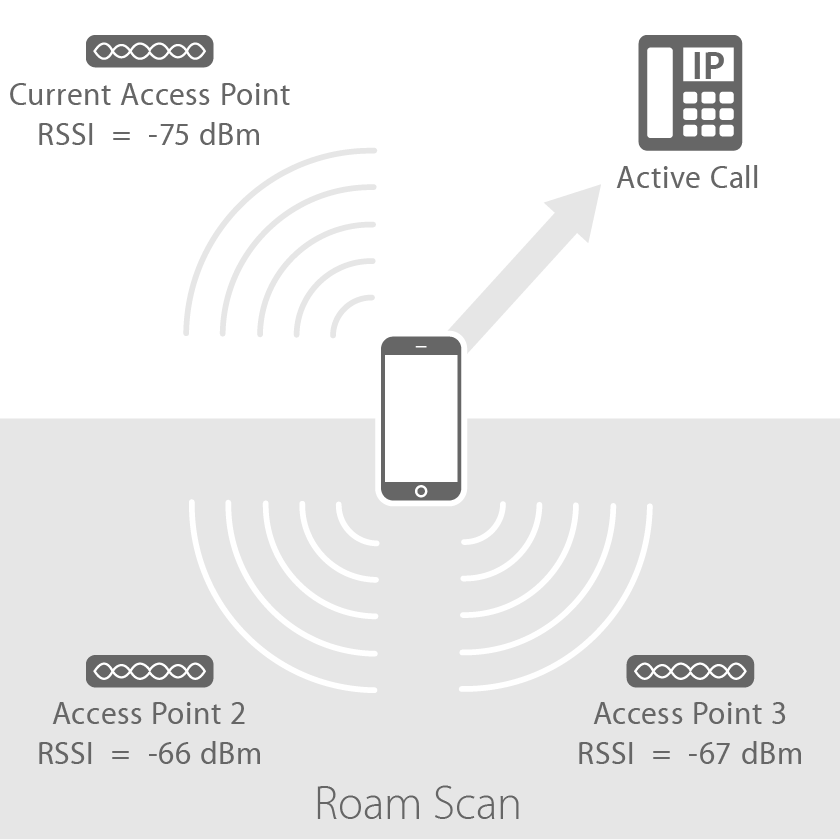
Kui kõne lõppeb ning seade lõpetab andmete edastamise ja vastuvõtmise, otsib seade BSSID-sid, millel on RSSI vähemalt –63 dBm. Pange tähele, et standardi 802.11 haldusraamistik ja kontrollraamistik ei lähe andmetena arvesse.
Rändlusjõudlus
Rändluse tulemuslikkus on ajahulk, mis klient vajab, et autentida uus BSSID. Autentimiseks peab klient leidma sobiva rändluskandidaadi, seejärel kiiresti lõpetama rändlusprotsessi. Vastasel juhul kogeb kasutaja teenuses katkestust.
Rändlus leiab aset, kui klient autendib ennast uue BSSID-iga ja deautendib praegusest BSSID-st. Ajahulk, mis selleks kulub, oleneb teie kasutatavast turbe- ja autentimismeetodist.
Kui kasutate standardil 802.1X põhinevat autentimist, peab klient lõpetama EAP-võtme vahetuse enne BSSID-st deautentimist. See võib võtta mitu sekundit olenevalt keskkonna autentimistaristust. Kui see juhtub, siis kasutaja kogeb häiret teenuses.
Kui kasutate standardil 802.11r põhinevat autentimist, saab klient eelautentida võimalike pääsupunktide suhtes. See vähendab autentimisaja millisekunditeni ja kasutaja ei koge tõenäoliselt häireid teenuses.
Wi-FI-skanneri kasutamine rakenduses AirPort Utility
Rakendus AirPort Utility sisaldab Wi-Fi-skannerit, mis logib võrgu seadmevaadet. Administraatorid saavad seda kasutada kliendi võrguvaate kinnitamiseks kindlas asukohas.
Täpsemate tulemuste saamiseks kasutage Wi-FI-skannerit samal iPhone’i, iPadi või iPod touchi mudelil, mida teie kasutajad kasutavad.
Oma iPhone'il, iPadil või iPod touchil avage Sätted, puudutage suvandit AirPort Utility ja lülitage sisse Wi-Fi Scanner (Wi-Fi-skanner).
Avage rakendus AirPort Utility ja puudutage suvandit Wi-Fi Scan (Wi-Fi-skannimine).
Kasutage liugurit, et määrata skannimisajaks kuni 60 sekundit. Vaikimisi töötab Wi-Fi-skanner järjepidevalt.
Skannimise alustamiseks puudutage suvandit Scan (Skannimine). Rakendus AirPort Utility loetleb kõik SSID-d, mis leitakse. Sealhulgas ka varjatud võrgud, mis ilmuvad nimetusega „Network name unavailable“ (Võrgu nimi kättesaamatu). Skannimise peatamiseks puudutage valikut Stop (Peata).
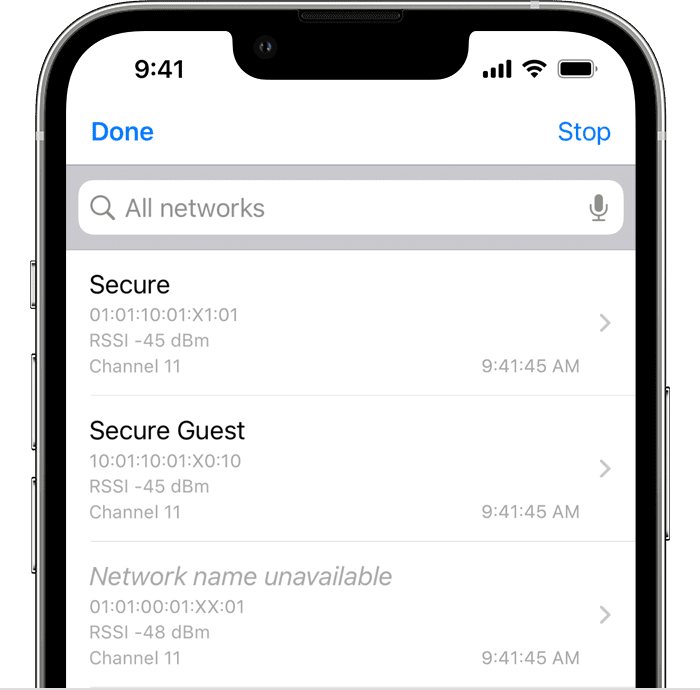
Rakendus AirPort Utility skannib kõiki saadaval olevaid sagedusi neljasekundiliste vahemikega. Ettevõtete võrgud, millel on mitu pääsupunkti, grupeeritakse BSSID alusel. Skanner kuvab järgmise teabe:
SSID;
BSSID;
viimane RSSI;
kanal;
viimati leitud.
Skanni tulemuste jälituslogi nägemiseks SSID ja BSSID kohta puudutage SSID-d. Jälituslogi näitab skanni kuupäeva ja aega, samuti kanalit ja RSSI-d.
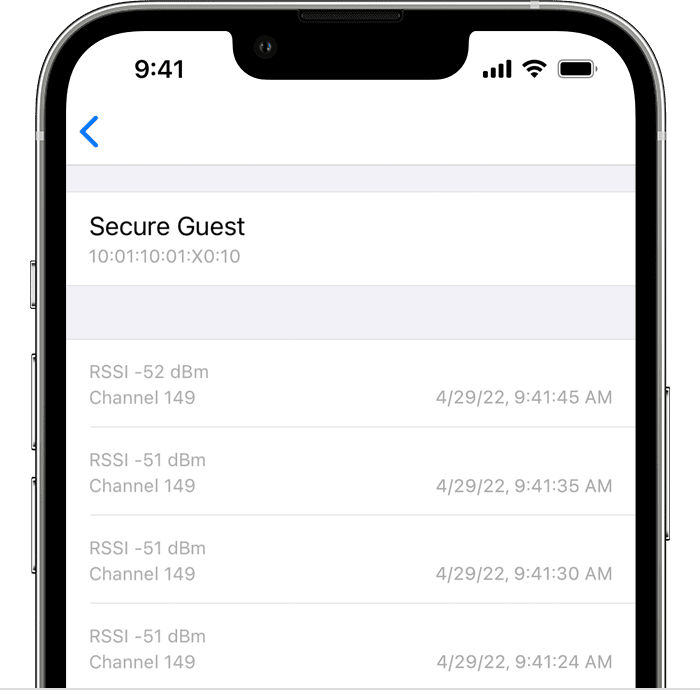
Pärast skanni lõppemist saate tulemusi jagada. Puudutage nuppu , puudutage nuppu , seejärel valige suvand.
Rakendus AirPort Utility saadab tulemused komadega eraldatud loendis:
SSID, BSS, RSSI, Channel, time
"ACES", "18:64:72:D3:E9:40", "-57", "11", "12:02:03 PM"
"Cuba", "F8:1E:DF:F9:56:BC", "-53", "149", "12:02:03 PM"
"ACES", "18:64:72:D3:E9:50", "-63", "149", "12:02:03 PM"
"Cuba", "F8:1E:DF:F9:56:BB", "-69", "11", "12:02:03 PM"
"ACES", "18:64:72:D3:E9:40", "-67", "11", "12:02:07 PM"
Esimeses reas on näidatud veergude pealkirjad SSID, BSS-i, RSSI, kanali ja kuupäeva väljade jaoks. Tulemuste analüüsimiseks või graafiliselt kujutamiseks importige loend arvutustabelisse või teise tööriista.